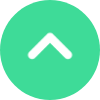予約の日時やメニューの変更を行う際は【予約≫予約確認】で該当の予約を選択し【編集】から変更操作を行います。
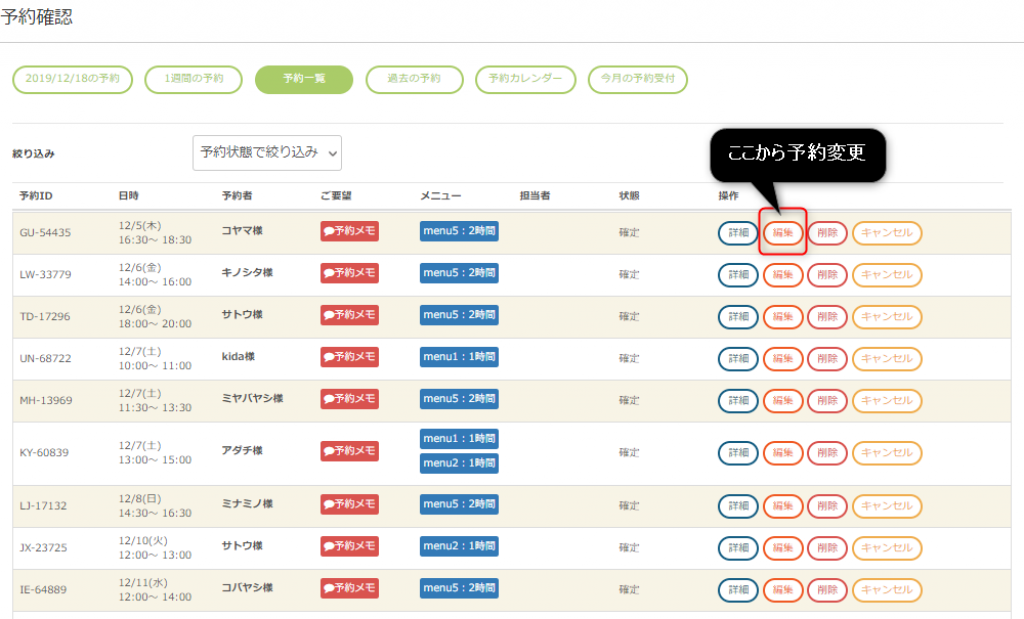
今回は【予約一覧タブ】から予約変更を行います。
※どのタブからでも変更は可能です。
【編集】ボタンをクリックしてください。
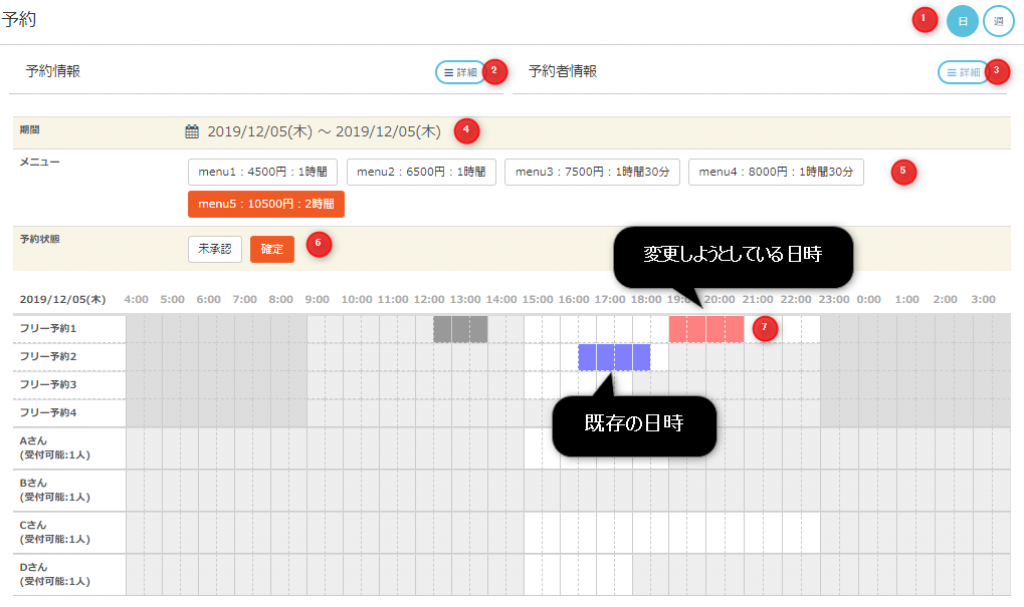
予約編集画面に移動したら変更したい箇所を操作します。
①画面右上の丸い「日」「週」ボタンでは変更範囲の表示を「日」か「週」へ切り替えが可能です。
②予約情報を確認できます。
③予約者情報を確認できます。
④期間項目の日付をクリックすると小さなカレンダーが開くので日をそこから日を移動できます。
⑤メニューは オレンジ色 になっているものが元々受付けていた予約メニューです。メニューを変更する場合は、オレンジ色のメニューをクリックし、非アクティブ状態にしてから他のメニューをクリックしてください。
※オレンジ色=選択状態 白色=未選択状態
⑥承認制予約設定にしている場合は「未承認」か「確定」の選択肢が出ているのでどちらかを選択してください。
⑦ライン上で 紫色 になっている箇所は元の予約時間です。マウスを当てた個所は 赤色 になり、クリックするとその時間で予約変更へ進みます。
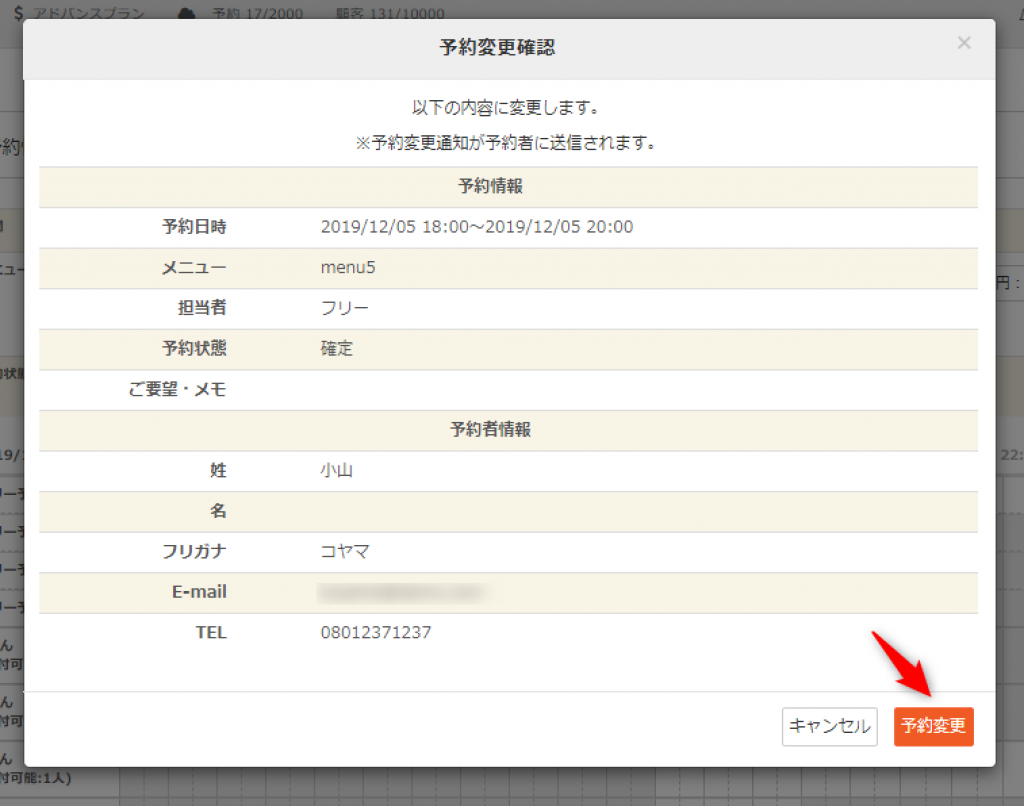
確認のポップアップが表示されたら【予約変更】をクリックして確定してください。